Annons
Om du byter till en unik Wi-Fi-kanal kan du få en snabb hastighetsökning. Om du är på en Mac och behöver hjälp med att ta reda på vad den bästa kanalen är, har vi täckt dig.
Håll ner Alternativ nyckel och klicka på Wi-Fi-ikonen i menyraden. Klicka nu på Öppna trådlös diagnos från rullgardinsmenyn eller bara öppna trådlös diagnos via Spotlight-sökning.
När diagnosdialogen är aktiv, klicka på Fönster> Skanna. Detta visar en annan dialog där du hittar en översikt över din anslutning till vänster. De ideala kanalerna du kan använda listas i den sammanfattningen.
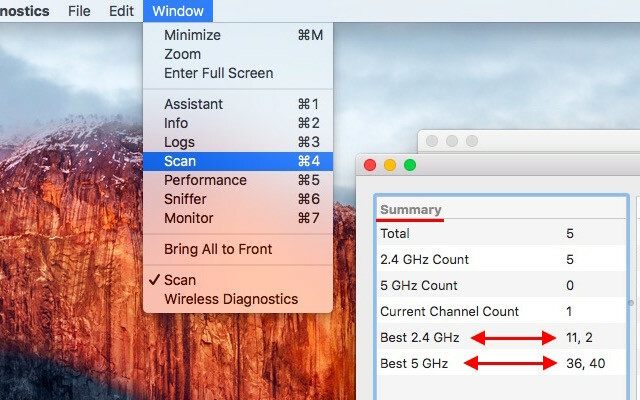
Du måste göra det justera routerns inställningar Hur du konfigurerar din router så att ditt hemnätverk verkligen är säkertStandard routerinställningar sätter ditt nätverk i riskzonen, så att friladande främlingar kan pressa ner bredd och eventuellt begå brott. Använd vår sammanfattning för att konfigurera dina vanliga routerinställningar för att förhindra obehörig åtkomst till ditt nätverk. Läs mer för att växla till en av de rekommenderade kanalerna. Läs mer om hur kanalbyte fungerar
guide till att hitta en unik trådlös kanal Hur du väljer den bästa Wi-Fi-kanalen för din routerVad är den bästa Wi-Fi-kanalen för din router och hur ändrar du den? Vi svarar på dessa frågor och mer i den här snabbguiden. Läs mer .Denna metod fungerar på Mavericks, Yosemite och El Capitan. Även om detta borde ge dig en märkbar ökning av hastigheten, finns det andra faktorer som kan orsaka en Wi-Fi-avmattning 10 vanliga missuppfattningar om trådlösa nätverkIdag kommer vi att leda nätverk i framkant och diskutera 10 av de mest utbredda missuppfattningarna om ditt Wi-Fi-nätverk i hemmet. Läs mer , till exempel dålig mottagning eller störning.
Har du försökt växla kanaler för att förbättra Wi-Fi-prestanda? Var det en märkbar skillnad i hastigheter efter tweak? Vi vill gärna veta i kommentarerna!
Bildkredit: Wifi-hastighetsprestanda av Gazlast via Shutterstock
Akshata utbildad i manuell testning, animering och UX-design innan han fokuserade på teknik och skrivande. Detta samlade två av hennes favoritaktiviteter - att förstå system och förenkla jargong. På MakeUseOf skriver Akshata om att göra det bästa av dina Apple-enheter.


